Создание и сборка объектов во Flash MX. Подготовка рисунков Fireworks для Flash MX.
Посетив Нью-Йорк несколько лет назад, один из авторов этой книги имел удовольствие побывать на семинаре для пользователей продуктов Macromedia, который вел Хилман Куртис (Hillman Curtis). Одна мысль Хилмана полностью совпадает с мнением автора. Он сказал: "Работая с программой Flash, всегда помните о пропускной способности каналов". Разумеется, речь идет о канале среднего пользователя. Всегда помня об этом, вы очень быстро приобретете привычку думать обо всех тонкостях своих разработок во Flash. Обо всех. Flash – это приложение для Web-анимации. Fireworks – приложение для создания рисунков. FreeHand – приложение для векторной графики. Вместе они составляют непревзойденную комбинацию. Но вы всегда должны помнить о пропускной способности канала.
Вот почему вы должны быть очень внимательны при создании анимации во Flash или при создании рисунков в Fireworks и во FreeHand. Размер рисунка и его формат оказывают первостепенное влияние на скорость загрузки рисунка в браузер. Поэтому нужно тщательно настраивать и оптимизировать рисунки перед тем, как передавать их из приложения, в котором они созданы, во Flash MX.
Подготовка рисунков Fireworks для Flash MX
Рисунок Fireworks может представлять собой сочетание растровых и векторных объектов. Сейчас нас особенно интересуют растровые объекты. Почему? Потому что у Flash весьма сложные "отношения" с растровыми рисунками. Flash ненавидит растры. Такие рисунки перегружают каналы и увеличивают время загрузки в несколько раз. Flash может преобразовывать растры в векторный формат, но качество после этого может сильно пострадать по сравнению с оригиналом. Если дело доходит до использования растров во Flash, то правило одно: чем их меньше и чем меньше их размер – тем лучше.
Для того чтобы подготовить наш рисунок с талисманом для передачи во Flash, выполните следующее.
- Откройте файл Mascot.png из папки с упражнениями к главе 15, выделите рисунок и запомните его размеры, указанные в окне свойств. Эти размеры больше, чем размеры нашей сцены во Flash. Кроме того, у рисунка есть белый фон, который по цвету не подходит к фону анимации, и у человечка на рисунке нет тени. Сейчас мы разберемся со всеми этими проблемами в указанном порядке.
Неприятная особенность Fireworks состоит в том, что если вы используете рисунок, больший по размеру, чем ваш холст, то рисунок обрезается. Это происходит даже в том случае, когда вы уменьшаете рисунок после уменьшения холста. Вот как можно этого избежать.
- Выделив рисунок, обрежьте его. С помощью окна свойств установите размеры холста так, чтобы они совпадали с размерами сцены Flash MX. Вставьте рисунок через буфер обмена на холст и оставьте его выделенным. Сейчас рисунок немного больше, чем холст. Выберите в меню Modify › Transform › Numeric Transform и откройте диалоговое окно (рис. 15.3). Установите коэффициент преобразования 30% и убедитесь, что оба флажка внизу окна установлены.
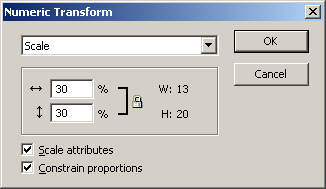
Рис. 15.3. Числовое преобразование в Fireworks обеспечивает высокую точность - Переместите рисунок к правому краю холста и создайте тень с помощью функции Effects окна свойств.
- Переместите рисунок к верхнему правому углу холста. Выберите инструмент Crop (Обрезка) и, нажав правую кнопку мыши, протащите указатель вокруг рисунка. С помощью маркеров размера установите нужный размер выделения (рис. 15.4). Когда все будет в порядке, нажмите клавишу Enter.
- Щелкните на холсте и с помощью окна свойств сделайте цвет холста прозрачным. Сохраните рисунок.
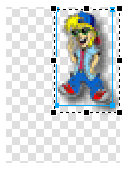
Рис. 15.4. Выполнить обрезку в Fireworks совсем не сложно
Замечание
В приведенном выше разделе мы преследовали цель познакомить вас с техникой изменения размеров холста и преобразования масштаба рисунка. Кроме того, мы хотели научить вас пользоваться специальными эффектами, такими как тень. Но для этого есть и более простой путь.
Выделите рисунок с помощью инструмента Subselection и сожмите его до 40%. Вырежьте его из рисунка, закройте рисунок и не сохраняйте изменения.
Откройте новый документ Fireworks и установите размеры холста 96x157 пикселей. Сделайте фон прозрачным, вставьте рисунок из буфера обмена на новый холст, сделайте тень и сохраните рисунок.
